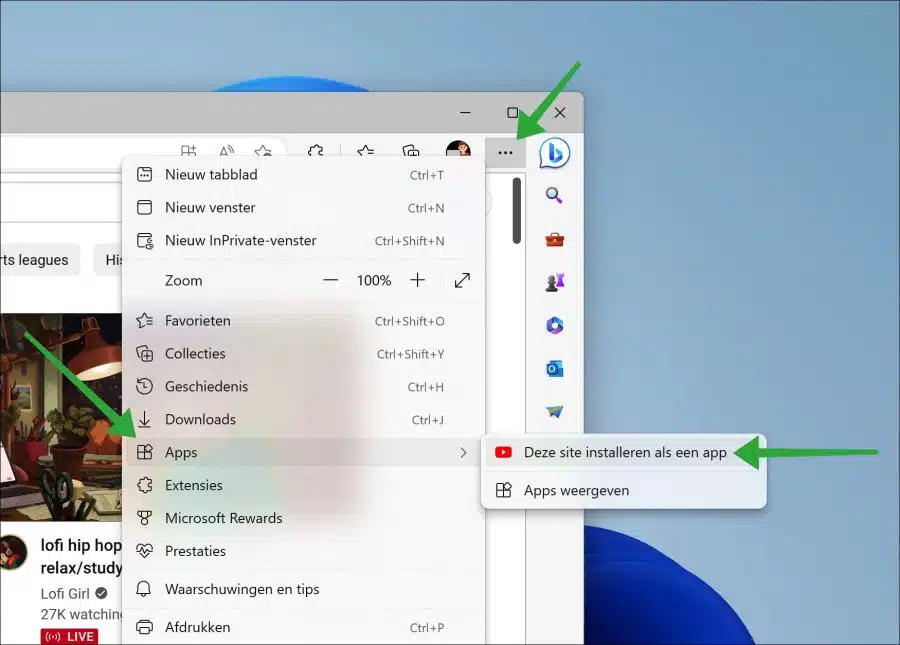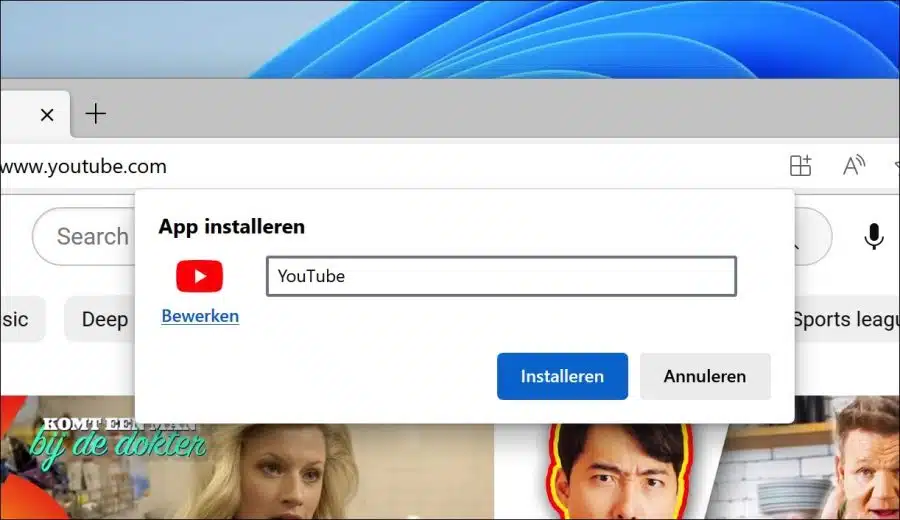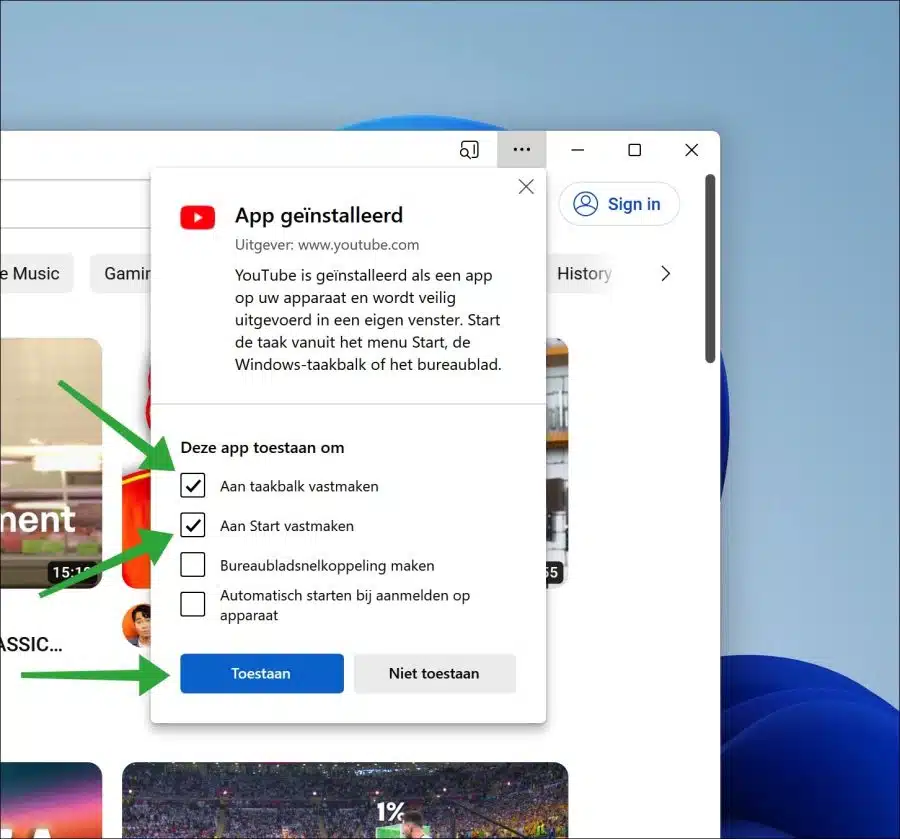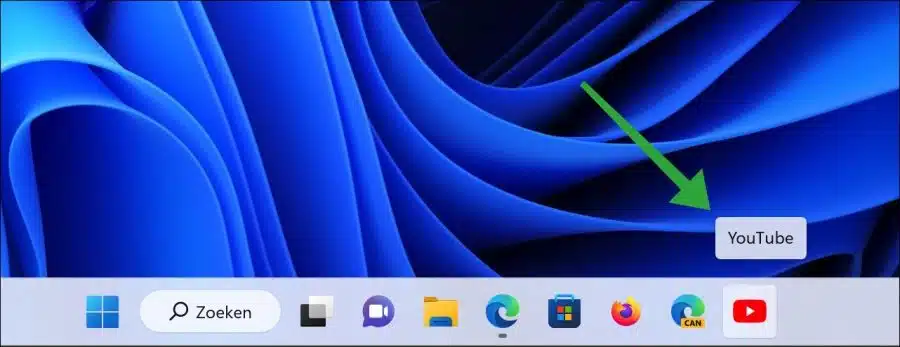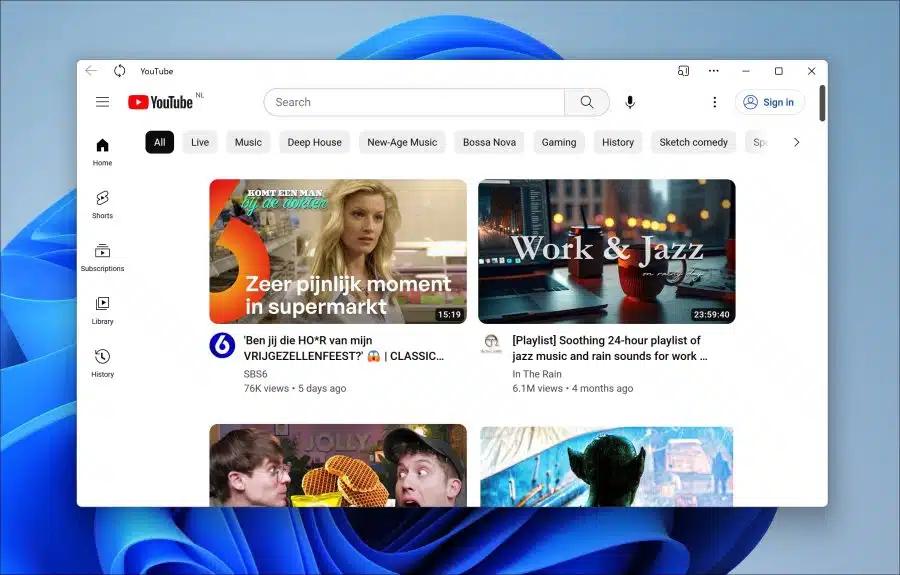Si eres un usuario habitual de YouTube, es una gran ventaja poder acceder a YouTube de forma rápida y sencilla.
Por lo tanto, es recomendable instalar YouTube como una aplicación en el navegador y fijar esta aplicación en la barra de tareas y/o en el menú Inicio. De esta manera siempre podrás abrir YouTube rápidamente y directamente.
Fijar YouTube a la barra de tareas tiene aún más beneficios. De esta manera abres YouTube como una aplicación. Esto significa que se abrirá una nueva ventana que podrás administrar fácilmente. Por ejemplo, puedes dividir la ventana de YouTube o moverla a una ventana separada sin abrir el navegador.
En este artículo puedes leer cómo instalar YouTube como una aplicación a través del navegador Microsoft Edge. Después de instalar la aplicación de YouTube en el navegador, puede fijar la aplicación de YouTube a la barra de tareas o al menú Inicio.
Anclar YouTube como una aplicación a la barra de tareas o al menú Inicio
Para comenzar, abra el navegador Microsoft Edge. Luego ve a youtube.com. Haga clic en el icono de menú en la parte superior derecha para abrir el menú. En el menú, haga clic en “Aplicaciones” y luego en la pestaña donde está abierto YouTube, haga clic en “Instalar este sitio como una aplicación”.
Asigne un nombre claro a la aplicación, por ejemplo "Youtube" y haga clic en el botón "Instalar".
Youtube se instala como una aplicación en su computadora y se ejecuta de forma segura en su propia ventana. Inicie la tarea desde el menú Inicio, la barra de tareas de Windows o el escritorio.
Para fijar la aplicación de Youtube, seleccione la opción "fijar a la barra de tareas". De esta manera también puedes anclar la aplicación al menú Inicio o crear un acceso directo en el escritorio. Luego haga clic en "permitir" para fijar Youtube a la barra de tareas.
Ahora tienes un acceso directo a YouTube fijado en la barra de tareas.
Si abre la aplicación de Youtube a través de este acceso directo, verá que Youtube se abre como una aplicación. Esto significa su propia ventana que puede mover por separado desde el navegador a otras partes de la pantalla o incluso a otra pantalla.
Espero haberte informado con esto. ¡Gracias por leer!
Lea también: